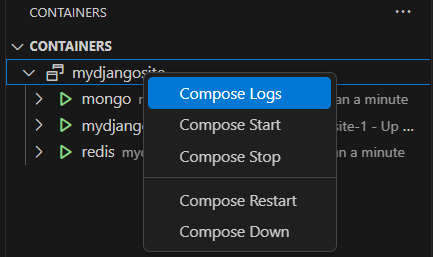문서정보 : 2022.10.06. 작성, 작성자 @SAgiKPJH
- 사이트 Docker in Visual Studio Code를 기반으로 작성되었습니다.
- Docker 확장을 사용하면 Visual Studio Code 에서 컨테이너화된 애플리케이션을 쉽게 빌드, 관리 및 배포할 수 있다.
- Docker 확장 기능에 대해 알아본다.
- Docker 개념을 이해해야 한다.
- 참고 문서 : Docker 자습서
- Installation & Editing Docker files
- Generating Docker files
- Docker Explorer
- Docker commands
- Docker Compose
- Using image registries & Debugging services running inside a container
- Azure CLI integration
- Docker를 설치한다. Install Docker
- Linux의 경우 Linux 호스트를 구성한다. Docker CLI 활성
- VScode의 경우 Ctrl+Shift+X를 통해 확장을 열어 "docker"를 입력 후 설치한다.

- VScode에 dockerfile 또는 yml 파일을 작성할 때, 오류 및 다양한 코드 완성, 매개 변수 정보, 빠른 정보 및 구성원 목록을 비롯한 다양한 코드 편집 기능을 활용할 수 있다.

- 도커파일 생성은 다음과 같이 진행한다.
- VScode에서 명령팔레트(Ctrl+Shift+P)를 열고 "[-Docker:Add Docker Files to Workspace-]"를 입력하여 [+Dockerfile+] 및 [+.dockerignore+] 파일을 생성하여 작업공간에 추가한다.
- 개발 언어(C#, Node.js, Python, Ruby, Go, Java)용 Docker 파일을 선택하고 그에 따라 생성된 Docker 파일을 얻을 수 있다.


- Docker 확장으로 [+Docker Explorer+]를 VS Code에 제공한다.
- Docker Explorer를 통해 컨테이너, 이미지, 볼륨, 네트워크 및 컨테이너 레지스트리를 쉽게 관리할 수 있다.
- VScode의 경우 Ctrl+Shift+X를 통해 확장을 열어 "Docker Explorer"를 입력 후 설치한다.

- 다음과 같이 확인할 수 있다.


- docker 명령어 대부분은 명령팔레트로 실행할 수 있다.

- Docker 명령을 실행하여 이미지 , 네트워크 , 볼륨 , 이미지 레지스트리 및 Docker Compose 를 관리할 수 있다.
- Docker: Prune System 명령으로 중지된 컨테이너, dangling 이미지, 사용하지 않는 네트워크 및 볼륨을 제거할 수 있다.
- Docker Compose를 활용하여 다중 Docker 컨테이너를 정의하고 실행할 수 있다.
- docker-compose.yml 를 통해 작성한다.
- Ctrl+Space를 통해 지시문 목록을 확인할 수 있다.

- Azure Container Registry, Docker Hub ,GitLab 등에서 이미지를 푸시, 풀 또는 삭제할 수 있다.
- 컨테이너 내에서 실행되는 .NET(C#) 및 Node.js를 사용하여 빌드된 서비스를 디버그할 수 있다.
- VScode에서 명령팔레트(Ctrl+Shift+P)를 열고 "[-Docker Images: Run Azure CLI-]"를 입력하여, 리눅스 기반 컨테이너에서 Azure CLI(명령줄 인터페이스)를 실행한다.
- 이를 통해 격리된 환경에서 Azure CLI를 활용하여 접속한다.